斑马条码打印机使用手册x.docx

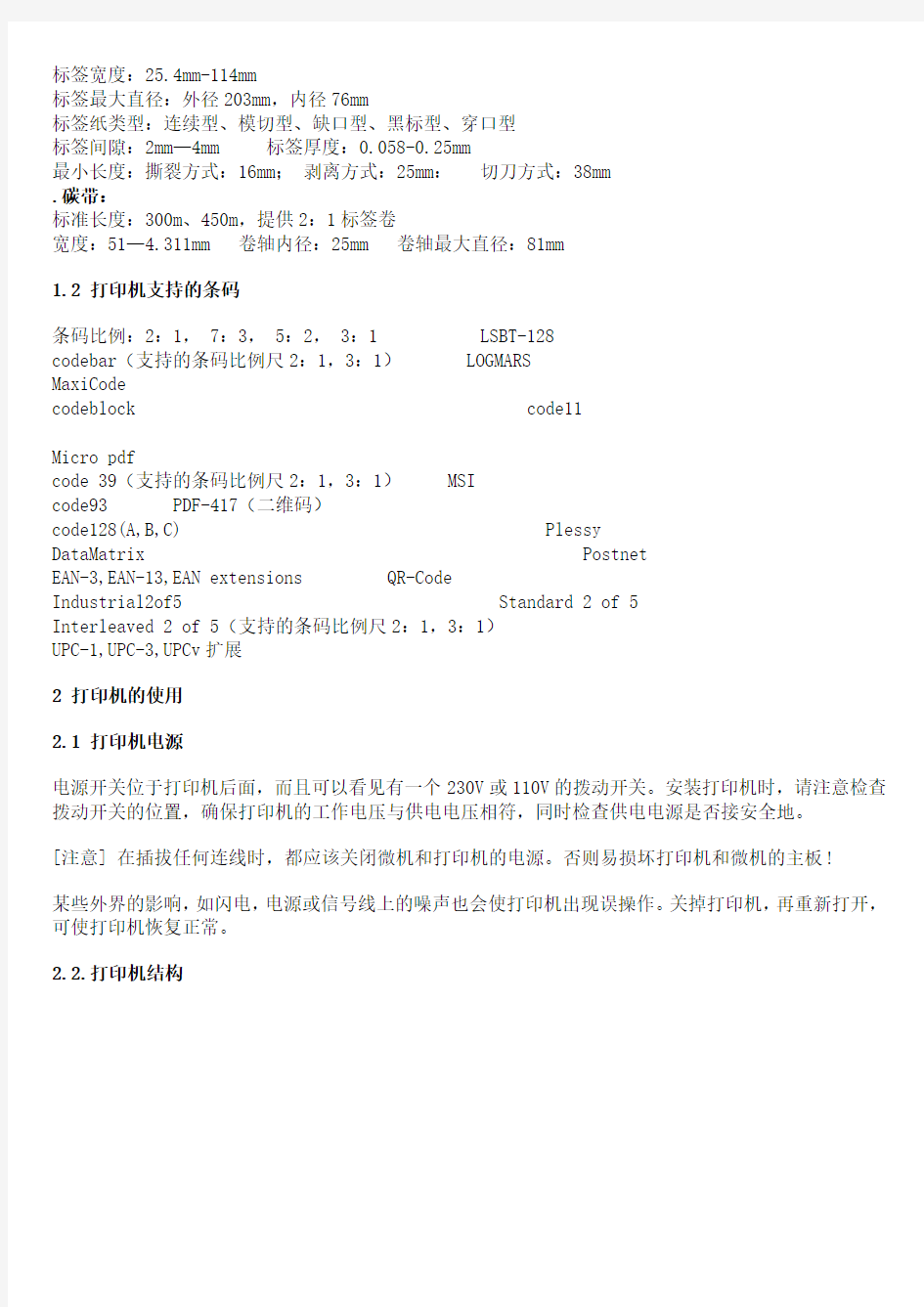
Zebra 105SE/SL中文使用手册
1、打印机的参数
斑马公司推出的105SE/SL打印机是一款经济实用的条码条印机,它具有较
多的打分辨率选择,除了应用最广的203dpi标准配置外,还有152dpi打印头,特
别适用于打印UPC码和EAU码,它可以达到令人满意的100%放大率,当需要在一
张标签上打印很多信息时,可以选择300dpi的打印头,特别适用于打印高密度条
码和明快的图像以及小字号的文字。
Zebra 105SL热传感打印机为一种工业级,金属壳条形码打印机,它是斑马
公司经典机型105SE的换代机型.在105SE 基础上增加了液晶面板控
制,ZebraLink网络连接以及更大的内容空间等多项功能。105SL适用于任何场
合的标签打印,如:钢厂的金属卷、码头上的货盘、锯木场中的木材/工厂的零
件以及仓贮打印标签。
.全金属外壳,可长时间工作。
.特有的后备电池(选件)可以使打印机关机后仍能将图文长时间保存下来。
.内置回绕器(选件)可以将直径8英寸的标签回卷,以防沾染灰尘。
.32位RISC微处理器,当需要打印尺寸且有复杂图形的标签时,内存可扩至1MB。
.快速的32位微处理器,配以简单易用的ZPII编程语言,可以做到一边打印一边排版,令您在很短的时间内.打印出更多的标签。
.自动测纸、可升级字体、彩色可操作部件、Zebra的E3打印元件控制技术、反射式传感器。
1.1 Zebra 105SL打印机参数表
.打印机规格打印方式:
热转/热敏方式(不用碳带)
最大打印宽度:104mm最大打印长度:(203dpi)2692mm或(300dpi)165mm(标准内存)
分辨率:203dpi(8点/mm);300dpi(12点/mm)打印速度:(203dpi)203mm/秒或(300dpi)203mm/秒.物理特性:
长度:495mm 宽度:283mm 高度:394mm
结构:全金属结构,大视窗净重:25kg
.产品特性:
标准内存:3MB DRAM 750K FLASH;扩展内存到8Mb
32位RISC微处理器自动测纸可升级字体
彩色可操作部件 Zebra 的E3打印元件控制技术
穿透式传感器选配:回卷器、切刀、底纸剥离器
.软件:
ZPL II 编程语言
.使用环境:
操作温度:5—40度存储温度:-40—60度
操作湿度:20%—80% 存储湿度:5%—85%
.其它参数:
.电气参数:
内置自动转换电源90V/265V 48—62Hz 最大电流5A
.通迅接口:
RS232/422/485 接口及标准并口:IEEE1284双向并口准并口
.标签:
标签宽度:25.4mm-114mm
标签最大直径:外径203mm,内径76mm
标签纸类型:连续型、模切型、缺口型、黑标型、穿口型
标签间隙:2mm—4mm 标签厚度:0.058-0.25mm
最小长度:撕裂方式:16mm;剥离方式:25mm:切刀方式:38mm
.碳带:
标准长度:300m、450m,提供2:1标签卷
宽度:51—4.311mm 卷轴内径:25mm 卷轴最大直径:81mm
1.2 打印机支持的条码
条码比例:2:1, 7:3, 5:2, 3:1 LSBT-128
codebar(支持的条码比例尺2:1,3:1) LOGMARS
MaxiCode
codeblock code11
Micro pdf
code 39(支持的条码比例尺2:1,3:1) MSI
code93 PDF-417(二维码)
code128(A,B,C) Plessy
DataMatrix Postnet
EAN-3,EAN-13,EAN extensions QR-Code
Industrial2of5 Standard 2 of 5
Interleaved 2 of 5(支持的条码比例尺2:1,3:1)
UPC-1,UPC-3,UPCv扩展
2 打印机的使用
2.1 打印机电源
电源开关位于打印机后面,而且可以看见有一个230V或110V的拨动开关。安装打印机时,请注意检查拨动开关的位置,确保打印机的工作电压与供电电压相符,同时检查供电电源是否接安全地。
[注意] 在插拔任何连线时,都应该关闭微机和打印机的电源。否则易损坏打印机和微机的主板!
某些外界的影响,如闪电,电源或信号线上的噪声也会使打印机出现误操作。关掉打印机,再重新打开,可使打印机恢复正常。
2.2.打印机结构
2.3 安装标签和色带
Z105SE打印机可以打印的最小标签为19mm(Wide)X12.8mm(Length)
1、安装标签和色带时,按照打印机内的安装指示图即可。
注意:色带安装时,要分清色带的绕向,千万不能装反,否则会损害打印机的组件,安装时须将色带推到最左侧,色带钩一定要保证在色带槽内。ZEBRA打印机只可用外向色带。
标签安装时,要将“标签挡片”和“挡纸片”挡好,标签要从“压纸/反射片”下穿过,标签左侧靠着“导纸片”。
2、安装标签和色带时,注意不要划伤打印头。比如戒指,工具等物品。色带及标签勿沾有泥沙,灰尘杂物。
3、当第一次安装新的标签时,打印机做测纸的工作。
(在MADIA POWER UP 中设置成CALIBRATION,如果以后不须要测纸时改成NO MOTION)
4、当标签被卷入打印头下面的滚筒中时,千万不能用刀片来划开标签。只可以用手慢慢反向转动滚筒将标签撤出。
5、安装完标签和色带后,一定要合上铁盖。
6、请用 ZEBRA 的色带和标签,否则,易损害打印头。
3.打印机的设置
3.1 打印机的面板和功能说明
面板指示灯说明
1. POWER(电源)指示灯:正常开机时,一般只有POWER灯亮,其余的灯均不亮打印机通电时,该指示灯一直处于亮的状态。
2.PAUSE(暂停)指示灯:
该指示灯亮时,表示打印机的所有打印操作停止。
DATA(数据)指示灯:
该指示灯闪动时,表示打印机正在从计算机接收数据。
该指示灯慢速闪动时,表示打印机缓冲区满,此时打印机会向计算机发
出X-OFF命令,使计算机停止向打印机传送数据。
该指示灯一直亮,表明数据正在传递中,而打印机并未接受。
3.每次按动CANCEL(取消)按键时,DATA(数据)指示灯会闪动一次,表示
打印机缓冲区被删除了一张标签。
FEED(走纸)按键:走出一张空白标签。
[注意] 当第一次使用时,以及更换不同的标签纸时,都需要测纸!
恢复出厂设置:
有时由于不恰当的设置,打印机会在使用过程中出现错误,此时就需要把打印机恢复到出厂设置。
在开机之前按住Pause和Feed键然后在开机之后直到data灯暗掉之后才放开。也可以在面板LED中选择LOADDEFAULT来恢复出厂设置。
当然也可以使用ZPL命令把其送至打印机。(^XA^JUF^XA^ZUS^XZ)
送的方式为直接在DOS方式下的edit中输入^XA^JUF^XA^ZUS^XZ然后选中file\print即可。
3.2 打印机的设置
在打印机(没有任何问题)准备就绪后,打印机的LED会显示出“Printer Ready”。然后用户可以在此时利用面板上的几个按钮来进行打印机的设置。
要进入打印机设置模式,按一下SETUP/EXIT按钮。、
按下SAVE/NEST和PREVIOUSE按钮上下翻菜单
再按下INCREASE(+)或者DECREASE(-)按钮可以增加或减少其值。
再一次按下SETUP/EXIT按钮之后,再一次返回先前的模式,可以再选取想修改的菜单了。
修改有密码保护的菜单中的参数
注意:不要轻易改变保护菜单中的参数。如果设置错误的话,会导致机器出现一些不寻常的现象,除非您非常明白各菜单中选项参数的意义。否者不要去设置它。
您可以在翻转到ENTER PASSWORD菜单中输入密码。此时INCREASE(+)按钮可以用来改变输入密码的位置,而DECREASE (-)可以改变输入数位的数值(0-9);默认的密码为:1234。密码可以用ZPLII的指令来进行修改。
3.3 设置各个菜单
4.打印机的日常维护
每打印完一卷碳带,应该进行打印头的清洁。这样可以保持打印质量,延长打印头的使用寿命
(1)打印头的清洁
关掉打印机的电源,将打印头翻起,移去色带、标签纸,用浸有少许打印头清洗液的棉签(或棉布),轻擦打印头直至干净。之后用干净的棉签轻轻擦干打印头。
(2)滚筒的清洁
清洗打印头后,用浸有少许75%酒精的棉签(或棉布)清洗滚筒。方法是一边用手转动滚筒,一边擦洗,待干净后,擦干。上述两个步骤的清洗间隔一般是三天一次,如果打印机使用频繁,最好一天一次。
(3)传动系统的清洗和机箱内的清洁
因为一般标签纸为不干胶,其胶容易粘在传动的轴和通道上,再加上有灰尘,直接影响到打印效果,故需经常清洁。一周一次,方法是用浸有酒精的棉签(或棉布)擦洗传动的各个轴、通道的表面以及机箱内的灰尘,干净后,擦干。
(4)传感器的清洁
传感器包括色带传感器和标签传感器,其位置见说明书,一般一个月至三个月清洗一次,方法是用鼓风装置(吸球即可)吹去传感器上的灰尘。
5.常见故障及其处理
当出现故障时,应尽可能详细记录打印机的状态,包括
(1)面板指示灯的状态(闪,亮,灭)及变化过程;
(2)打印机的动作(走纸,切纸,打印等);
(3)采取的处理措施;
(4)打印机的反应,坏件的标签和色带;
(5)打印机后面的拨动开关的位置等第。
1.开机后,面板指示灯不显示。
检查供电电源是否正常,或者联结电缆是否接好。
2. 色带起皱,调色带控制挡板。
3.若PAPER\RIBBON和PAUSE灯亮,说明测不到标签。
(1)先检查标签是否走偏,
调节打印头的压力,使其左右均衡。
(2)若标签没有走偏,再检查标签传感器是否被灰尘挡住,位置是否正确处理完毕后,测纸。(3)若故障依旧则需重新调节打印机。
4.若打印出的标签总有一条竖百线打不出来,则
(1)先用脱脂棉签蘸打印头清洁液,仔细清洁出现白线处的打印头。
(2)若故障依旧,则需更换打印头。
斑马条码打印机控制指令说明
ZPL2(Zebra印表機語言)简易指令集.doc2008年07月30日星期三17:01 ^XA: 指令名?: 起始指令 指令左右: 當印表機接受到此命令時表示本段程式開始. ^XZ: 指令名稱: 終止指令 指令作用: 當印表機接受到此指令時即表示本段程式終止并開始列印 (注: 該兩指令需配對使用) ^XA--------起始指令 ^FO22,30^BY2,2,38^BCN,,N,N,N^FD COO2 PN MFGID DELLDATE SN ^FS^FO40,71^A0,24,32^FD COO2 - PN - MFGID - DELLDATE - SN ^FS ^FO45,98^BY2,2,38^BCN,,N,N,N^FD REV ^FS ^FO43,140^A0,24,32^FDREV REV ^FS ^FO240,125^A0,24,32^FDMade in COUNTRY ^FS ^PQ PRNQTY ^XZ--------終止指令
^LH x,y 指令名稱: 定義標簽起始位置指令 指令作用: (x,y)表示的含義是坐標值,但實際X和Y的值是點的數目.坐標值以每毫米包涵點數多少計算,依機型不同而有差異,如203dpi的機型,每1mm代表8點.如300dpi的機型,每1mm代表12點. 范例: ^LH30,30^FS 如果你的機型是用203dpi則表示: 在離卷紙邊 3.75* 3.75mm處為標簽起始點. 3.75是得來的. 203dpi 8點/mm 300dpi 12點/mm ^LL y 指令名稱: 定義標簽長度指令 指令作用: 限定使用在連續標簽紙,y以每毫米(mm)包含點數多少計算,每一機型計算方式與前頁一樣. 范例:
斑马105SL打印机使用手册
斑马105SL打印机使用手册 一、打印机电源 电源开头位于打印机后面,打印机电源是交流电压90V至265V自适应的。安装打印机时,请确保供电电压和打印机电压相符,同时检查供电电源是否安全接地。 按住面板的某些按键,再打开电源开关,即进行特定用途的自检。 [千万注意]在插拔任何连线时,都应该关闭微机和打印机的电源。否则易损坏打印机和微机的主板!某些外界的影响,如闪电,电源或信号线上的噪声也会使打印机出现误操作。关掉打印机,再重新打开,可使打印机恢复正常。 二、安装标签和色带的注意事项 打印机可打印的最小标签为20mm(Length)X13mm(Width); 标签之间最小间隙为2mm,建议为3mm。 1、安装标签和色带时,按照安装机内指示图安装即可。 注意:色带安装时,要分清色带的绕向,千万不能装反,否则会损害打印机的组件,安装时须将色带推到底,安装过程中色带尽量平整。ZEBRA打印机只可用外向色带。 标签安装时,要将标签挡片和挡纸片挡好。 2、安装标签和色带时,注意不要划伤打印头。比如戒指、工具等物品。色带及标签勿沾 有泥沙、灰尘等杂物。 3、当第一次安装新的标签时,请做MEDIA CALIBRTION的工作。 方法如下:装好标签和色带,合上打印头,按SETUP/EXIT进入打印机选项设置,按“+”或“-”键到选项MANUAL CALIBRTION。选择YES键进行标签测试,此时打印机会连续走多张纸,自动完成对标签长度的试别和存储(对不连续标签有效)。注意:测试完成之后,每按一次FEED键,都将走出一张标签,如果不然表明标签测试不成功。请检查标签传感器是否有灰尘等杂物阻塞正确。 三、面板功能
标签打印机设置手册
华运通物流 标签打印机设置手册IT信息部
一、标签打印工具介绍 使用软件进行标签打印,需要进行对打印机格式设置 1.硬件:标签打印机。打印机型号TSC TTP-342E Pro 2.软件:BarTender 9.4 和License Server 二、打印机设置 每次更换不同型号的标签纸,都要进行打印机设置: 1.间隙感应器灵敏度的校正 此项功能用来校正标签纸间隙感应器灵敏度,当使用者更换新的标签纸或使用打印机初始化,请重新校正标签纸间隙感应器灵敏度。 注意:间隙感应器校正不当可能导致纸张无法正确定位,导致错误指示灯闪烁。 操作步骤: 1.1.打印机先装好新的标签纸,装好碳带,并关闭电源; 1.2.按住暂停键(PAUSE键)不放,然后开机; 1.3.当打印机进纸,2秒之后,即可放开暂停键,直到打印机停止动作,电源和连接指示灯正常。 三、打印机属性设置 每次更换不同型号的标签纸,都要进行打印机设置: 1.打印机属性设置位置:打开“控制面板”→“设备和打印机”→打印机“TSC TTP-342E Pro”→选中,鼠标右键“打 印机属性”,如下图 2.设置打印标签纸格式:在“打印机属性”中,点击“首选项”→“打印机首选项”→“新建”→“输入标签名称、大小、 和露出的宽度”→点击确定保存,如下图
3.设置打印打印打印方向:在“打印机属性”中,点击“首选项”→“打印机首选项”→点击“方向”,点击确定保存。, 如下图。 4.保存预设纸张标签格式:在“打印机属性”中,点击“首选项”→“打印机首选项”→点击“管你”→点击“新建”→输 入“格式名称”,点击确定保存。 5. 四、打开标签软件的服务: 此License Server服务用于打印软件BarTender 9.4的打印服务,让打印软件能正常打印,在当前局域网电脑中开启其中一台就可以了,打开之后就如下图 1.当局域中端口的软件服务重复时,请更改网络端口,如下图。 五、打印软件的设置 1.新建新格式的标签,点击“开始新的标签格式”开始新签标签,如图 2.在向导中点击“空白标签格式”,点击“下一步”如下图
斑马GKT条码打印机设置指南
斑马G K T条码打印机 设置指南 集团文件发布号:(9816-UATWW-MWUB-WUNN-INNUL-DQQTY-
斑马G K888T条码打印机设置一:安装驱动程序 因无法读光驱,官网找到驱动程序安装 解压缩安装 确定 选Unzip,注意此时的C:\ZD2667在识别硬件时手动选择此路径安装驱动 确定后弹出如下界面 点击下一步选安装打印机如下图: 点击安装打印机后如下图: 在右边选择框中选择ZSesignerGK888t之后点击下一步,因为用户已有关个USB设备,故选了usb0003如下图: 选择语言:简体中文。下一步,如下图: 点击完成后如下图: 点击确定后如下图: 点击下一步、下一步、下一步、下一步如下图: 驱动安装完成。 二、打印设置 1、点击电脑屏幕左下角的开始---打印机和传真,如图 将ZDesignerGK888t设置为默认打印机 2、右键点击选择属性,如下图: 3、点击如下图: 在选项中:标签格式选择---毫米、纵向、旋转180
大小:宽度97.5.00高度131.3.00 非打印区域---左5.00 完成以上设置后点击 4、在高级设置中选择撕纸、热敏、Web检测 完成以上设置后点击 5、完成以上设置后点击,此时打印机会自动对打印纸进行校正。 6、关闭打印机电源,开启打印机电源(重启打印机) 7、斑马打印机GK888t设置完成。 三、大客户发件平台设置 1、从顺丰官网下载顺丰大客户发件管理系统,安装并打开 2.选择“设置打印方式”选择“Zabar专用” 之后可以正常使用。 如果在使用过程中遇到其它问题欢迎与我们联系! 天津区IT服务部
汉印条码标签热敏打印机LPQ58和LPQ80用户手册.
标签打印机 LPQ58 LPQ80 用户手册
更改记录 版本日期更改内容更改审核承认1.02014.10.28初版崔啸杨开趣任小薇1.12015.01.04 1.增加指示灯说明陈卫华杨开趣任小薇1.22015.02.05 1.更改LPQ58TPH寿命陈卫华杨开趣任小薇 1.32015.04.141.增加LED指示灯(青色灯-连续介 质); 2.打印浓度由原来3档改为5档; 纪秋霞杨开趣任小薇
目录 手册信息 (2) 安全须知 (3) 第1章产品简介 (6) 1.1开箱清单 (6) 1.2外观及组件 (7) 第2章产品规格 (8) 第3章安装和使用 (9) 3.1电源连接 (9) 3.2接口电缆连接 (9) 3.3纸卷的安装 (10) 3.4折叠纸和大纸卷安装 (11) 3.5按键与LED指示灯 (11) 3.5.1按键操作方法 (11) 3.5.2打印机各种状态的LED指示 (12) 3.6标签打印模式 (12) 3.7基本参数设置 (13) 3.7.1打印机实用工具 (13) 3.7.2手动更改打印机基本参数 (13) 3.8打印测试 (16) 3.8.1打印自检页 (16) 3.8.2使用Windows驱动程序打印 (17) 第4章接口 (18) 4.1USB接口 (18) 4.2钱箱接口 (18) 4.3串口接口 (19)
第5章清洁打印机 (20) 5.1清洁打印头 (20) 5.2清洁传感器、胶辊和纸张路径 (20)
?声明 本手册内容未经同意不得随意更改,厦门汉印电子技术有限公司保留在技术、零部件、软件和硬件上变更产品的权利。用户如果需要与产品有关的进一步信息,可与厦门汉印电子技术有限公司联系。未经公司的书面许可,本手册的任何章节不得以任何形式、通过任何手段进行复制或传送。 ?版权 本手册于2015年印制,版权属于厦门汉印电子技术有限公司。 中国印制。 1.3版本。 ?警告、注意 警告必须遵守,以免伤害人体,损坏设备。 注意给出了打印机操作的重要信息及提示。 特别提醒 尊敬的用户,感谢您选择并购买我司产品,为了保障您的售后服务权益,请认真填写后附的产品保修卡,未填写保修卡的,本司将不提供售后保修服务。
斑马打印机机器常用设置
面板功能说明 正常开机时,一般只有POWER灯亮,其余的灯均不亮 POWER(电源指示灯):表明是否通电 TAKE LABEL(剥离指示灯):只在剥离工作(PEEL-OFF)方式下,起作用 ERROR(报错指示灯):闪动表明有错,可以从液晶显示上看到错误信息 CHECK RIBBON(色带状态灯):亮表明色带状态不对 PAPER OUT(标签状态灯):亮表明标签状态不对 PAUSE(暂停状态灯):亮表明打印机停止工作,可能状态不对 DA TA(数据状态灯):亮表明数据正在传递中,而打印机并未接受;闪动表明打印机正在接受数据;闪动变慢表明打印机不可以接受太多的数据了。 —,+ 按键:是用来选择和设置打印机的参数 PREVIOUS(向前翻页键):在打印机设置中,向前翻页 NEXT/SA VE(向后翻页键/存盘键):在打印机设置中,向后翻页,及配合用于存盘SETUP/EXIT(设置/退出键):进入或退出打印机设置 PAUSE(暂停键):暂停和恢复打印 FEED(走纸键):走出一张空白标签 CANCEL(清除键):在暂停方式下有效,清除打印机的内存 Zebra 105SL 打印机的简单调整和参数设置说明 1.正常的开机显示 PRINTER READY PRINT READY 6.0MB V41.11.5 表明打印机已经准备好,打印机内存为6M,工作的程序版本为V41.11.5 2. 更改设定 1). 打印颜色深浅的调整; 在 " PRINTER READY " 时, 按 SETUP/EXIT 键, 出现如下显示; DARKNESS +10 - 00000000000 + 按右面“+”键增加打印颜色深度, 按左面“-”键减少打印颜色深度.
Zebra 105sl斑马打印机设置手册
斑马105sl条码打印机使用手册一.打印机电源 二.打印机结构 三.安装标签和色带的注意事项 四.面板功能说明 五.打印机的简单调整和参数设置 六.打印机的日常维护 七.常见故障及其处理
一.打印机电源 电源开关位于打印机后面,电源是交流电压230V和110V自适应。 【注】1.插拔任何连线时,都应该关闭打印机的电影,否则易损坏打印机主板 2.按住打印机上的PAUSE和FEED两个键,然后打开打印机电源开关,就可以 自动测纸张的类型,更换标签尺寸和类型时要做测纸。 二.打印机结构 控制面板
打印机组件
三.安装标签和色带的注意事项 105SL打印机可以打印的最小标签是:20mm(宽)*6mm(高)(回卷模式) 1.安装标签和色带时,按照打印机内的安装指示图 【注】色带安装要推到最里面,并分清色带的绕向,打印机只可用外向色带(墨粉在外面)。 标签安装时,要将“标签挡片”和“挡纸片”挡好。 2.安装标签和色带时,要抬起打印头,不要划伤打印头,色带和标签不要沾有灰尘杂物 四.面板功能说明 Power(电源指示灯):表明是否通电 Take label(剥离指示灯):在剥离方式下有用 Error(报错指示灯):闪动表明有错,可从液晶面板上看到错误信息Check ribbon(色带状态灯):亮表明色带装态不对 Paper out(标签状态灯):亮表明标签状态不对 Date(数据状态灯):亮表明数据正在传递中,而打印机并未接受,闪动表明打印机正在接受数据,闪动变慢表明打印机不可以接受太多的数据了。 -,+键:用来选择和设置打印机的参数 Previous(向前翻页键):向前翻页 Next/save(向后翻页/保存键):向后翻页,存盘 Setup/exit(设置/退出键):进入或退出打印机设置 Pause(暂停键):暂停和恢复打印
斑马105SL条码打印机中文使用手册范本
斑马105SL 打印机使用手册 << 目录>> 一打印机电源 二打印机结构 三安装标签和色带的注意事项 四面板功能说明 五Zebra 105SL 打印机的简单调整和参数设置说明六打印机的日常维护 七常见故障极其处理
一、打印机电源 电源开关位于打印机后面,打印机的电源是交流电压230V和110V自适应.安装打印机时,请确保供电电压和打印机的工作电压相符,同时检查供电电源是否接安全地. 按住面板的某些按键,再打开电源开关,即进行特定用途的自检. [千万注意]:在插拔任何连线时,都应该关闭微机和打印机的电源.否则易损坏打印机和微机的主板! 某些外界的影响,如闪电,电源或信号线上的噪声也会使打印机出现误操作.关掉打印机,再重新打开,可使打印机恢复正常. 二、打印机结构 图一打印头结构图
图二标签传感器图
三、安装标签和色带的注意事项 105SL打印机可以打印的最小标签:20mm(宽)X6mm(高)(必须是回卷模式Rewinder)。 1.安装标签和色带时,按照打印机的安装指示图即可. 注意:色带安装时,要分清色带的绕向,千万不能装反,否则会损害打印机的组件,安装时须将色带推到底.ZEBRA打印机只可用外向色带. 标签安装时,要将"标签挡片"和"挡纸片"挡好,标签要从"压纸/反射片"下穿过标签左侧靠着"导纸片". 2.安装标签和色带时,注意不要划伤打印头.比如戒指,工具等物品.色带及标签勿粘有 泥沙,灰尘杂物等. 3.当标签被卷入打印头下面的滚筒中时,千万不能用刀片来划开标签,以免损伤滚筒.只可以用手慢慢 反向转动滚筒将标签撤出. 4.安装完标签和色带后,一定要合上铁外盖.
Zebra打印机操作手册
斑马XIII系列打印机使用手册 << 目录 >> 一、打印机电源 二、打印机结构 三、安装标签和色带的注意事项 四、面板功能说明 五、Zebra Xi II打印机的简单调整和参数设置说明 六、打印机的日常维护 七、常见故障及其处理
一、打印机电源 电源开关位于打印机后面,打印机的电源是交流电压230V和110V自适应。安装打印机时,请确保供电电压和打印机的工作电压相符,同时检查供电电源是否接安全地。 按住面板的某些按键,再打开电源开关,即进行特定用途的自检。 [千万注意] 在插拔任何连线时,都应该关闭微机和打印机的电源。否则易损坏打印机和微机的主板! 某些外界的影响,如闪电,电源或信号线上的噪声也会使打印机出现误操作。关掉打印机,再重新打开,可使打印机恢复正常。 二、打印机结构 图1
图2
三、安装标签和色带的注意事项 XIII系列打印机可以打印的最小标签: Z90XIII为20mm(Wide)X6mm(Length) Z140XIII为40mmX6mm Z170XIII为50.8mmX6mm Z220XIII为100.8mmX6mm 1.安装标签和色带时,按照打印机内的安装指示图即可。 注意:色带安装时,要分清色带的绕向,千万不能装反,否则会损害打印机的组件,安装时须将色带推到底。ZEBRA打印机只可用外向色带。 标签安装时,要将“标签挡片”和“挡纸片”挡好,标签要从“压纸/反射片”下穿过,标签左侧靠着“导纸片”。 2.安装标签和色带时,注意不要划伤打印头。比如戒指,工具等物品。色带及标签勿沾有泥沙,灰尘杂物。 3.当第一次安装新的标签时,请做MEDIA CALIBRATION的工作。 方法如下:装好标签和色带,合上打印头,按Calibrate键,此时打印机会先慢速走多张再快速走几张,自动完成对标签长度的识别和存储(对不连续标签有效)。注意:若走纸时无快慢现象,则说明未测到标签的长度。请检查标签传感器的位置是否正确。标签传感器有上下两个,分别位于标签的上下方,上方标签传感器应拔到标签中间部分,而下方标签传感器应随上方标签传感器的变动而变动。一般来说,上方标签传感器应位于下方标签传感器的二个金色圆头的垂直平分线上,若标签太小,下方标签传感器则应尽量靠左侧。 4.当标签被卷入打印头下面的滚筒中时,千万不能用刀片来划开标签。只可以用手慢慢反向转动滚筒将标签撤出。 5.安装完标签和色带后,一定要合上铁外盖。 6.请用ZEBRA的色带和标签,否则,易损害打印头。 顺时针转动”转轴”,即可拔出废色带 图3 废色带取下图
斑马条码打印机使用手册
Zebra 105SE/SL中文使用手册 1、打印机的参数 斑马公司推出的105SE/SL打印机是一款经济实用的条码条印机,它具有较 多的打分辨率选择,除了应用最广的203dpi标准配置外,还有152dpi打印头,特 别适用于打印UPC码和EAU码,它可以达到令人满意的100%放大率,当需要在一 张标签上打印很多信息时,可以选择300dpi的打印头,特别适用于打印高密度条 码和明快的图像以及小字号的文字。 Zebra 105SL热传感打印机为一种工业级,金属壳条形码打印机,它是斑马 公司经典机型105SE的换代机型.在105SE 基础上增加了液晶面板控 制,ZebraLink网络连接以及更大的内容空间等多项功能。105SL适用于任何场 合的标签打印,如:钢厂的金属卷、码头上的货盘、锯木场中的木材/工厂的零 件以及仓贮打印标签。 .全金属外壳,可长时间工作。 .特有的后备电池(选件)可以使打印机关机后仍能将图文长时间保存下来。 .内置回绕器(选件)可以将直径8英寸的标签回卷,以防沾染灰尘。 .32位RISC微处理器,当需要打印尺寸且有复杂图形的标签时,内存可扩至1MB。 .快速的32位微处理器,配以简单易用的ZPII编程语言,可以做到一边打印一边排版,令您在很短的时间内.打印出更多的标签。 .自动测纸、可升级字体、彩色可操作部件、Zebra的E3打印元件控制技术、反射式传感器。 1.1 Zebra 105SL打印机参数表 .打印机规格打印方式: 热转/热敏方式(不用碳带) 最大打印宽度:104mm最大打印长度:(203dpi)2692mm或(300dpi)165mm(标准内存) 分辨率:203dpi(8点/mm);300dpi(12点/mm)打印速度:(203dpi)203mm/秒或(300dpi)203mm/秒.物理特性: 长度:495mm 宽度:283mm 高度:394mm 结构:全金属结构,大视窗净重:25kg .产品特性: 标准内存:3MB DRAM 750K FLASH;扩展内存到8Mb 32位RISC微处理器自动测纸可升级字体 彩色可操作部件 Zebra 的E3打印元件控制技术 穿透式传感器选配:回卷器、切刀、底纸剥离器 .软件: ZPL II 编程语言 .使用环境: 操作温度:5—40度存储温度:-40—60度 操作湿度:20%—80% 存储湿度:5%—85% .其它参数: .电气参数: 内置自动转换电源90V/265V 48—62Hz 最大电流5A .通迅接口: RS232/422/485 接口及标准并口:IEEE1284双向并口准并口 .标签:
亚马逊标签打印操作手册
以下会以佳博热敏条码打印机为例(方式方法适用其他条码打印机的基本操作) 使用热敏条码打印机打印的标签,是比较符合亚马逊要求和客户体验的一种选择,一般的卖家都会采用这个方式打标签,贴标再发货。 1、我们一般发亚马逊货时,一般选择自己贴标(条码标签/外箱地址标签),一般会是从亚 马逊FBA后台下载的文件,文件以*.pdf 结尾的文件,例如: 2、所以,在我们连接打印机的电脑里面,首先需要下载安装一个PDF软件:Adobe Reader XI.网上搜索,下载,去插件安装。安装好的快捷图标,打开的界面如下: 3、在具备以上条码打印机和电脑相连,有安装驱动程序,放了热敏打印纸,安装有PDF阅 读器后,我们开始实际操作: 4、在收到的PDF文件上点击,右键——打开方式——点击“Adobe Reader”, 1)会出现大概一个下面这样的界面,对话框在中间: 2)这时,我们点击对话框下面的“取消”按钮,会出现大概如下界面: 3)在Adobe Reader功能区,点击“编辑”——单击“拍快照”, 4)然后在要选择的条码左上方,按住鼠标左键,不要松鼠标,往条码右下方拖动,到合适的位置松开鼠标左键,得到如下图: 5)在弹出的对话框中,点击“确定”。接着在选择的区域,鼠标右键——选择“打印”或者直接按组合快捷键Ctrl+P. 6)接着会出现如下类似界面: 用红色标记的3个部分是操作的关键,接下来会分解讲解。 ⑴首先点击标记红色的“属性”,点击后出现类似的如下界面: 这个界面,我们要做的就是选择标签的尺寸: ①一般打印小的标签尺寸的长和宽分别为:50*20mm。 每一个产品贴2个一样的标在产品包装的两面,所以在打印前需要在打印数量上*2,如果客户只是贴1个标签,就只打印对应的1个标签去覆盖;(具体选择尺寸,看你自己现有的热敏打印纸的尺寸进行选择) ②一般打印外面箱子,地址标签的尺寸选择:100*100mm。 一个箱子外的标签,我们一般贴3个,长方形的正面和背面各贴1个,侧面贴1个; 所以,在接下来打印之前,每一箱的地址标签打3个。 (打印2个也可以,正面和侧面各贴1个), 打包的胶带必须用透明胶,不能用黄色或者其他有色的胶带包装箱子。 我们以打印小标签为例,继续演示: 属性里选择了尺寸:50*20,点击“确定”。 ⑵确定后会出如下类似画面: 我们会发现,预览的标签里面有些会显示不了,也就是打印不了。 ⑶这时,就需要点击选择界面里的“适合”。 ⑷进行到这里,最后一步就是设置打印的数量/份数,然后, 再次确认你条码打印机里面放的热敏打印纸的尺寸是不是你要打印的尺寸,如果不是,先更换成你设置的条码打印纸的尺寸,然后再按“打印”按钮,打印。 得到类似的小标签。 7)在自己对应的产品上贴上条码标签。 这个操作看起来很简单,但要做到完美,需要一份指着和坚持,还有细致。 注意:如果是热敏打印纸打印的标签,由于它拿下来下面就是带粘性的,一般不会掉。 所以,不要在上面上面贴透明胶。如果贴了透明胶,发到亚马逊FBA仓库,该标签在1个月内,上面的条码和字就会看不见,氧化了。产品自然就成了无条码产品。
斑马ZM400打印机使用手册
斑马Z4M打印机使用手册 一、打印机电源 电源开头位于打印机后面,打印机电源是交流电压90V至265V自适应的。安装打印机时,请确保供电电压和打印机电压相符,同时检查供电电源是否安全接地。 按住面板的某些按键,再打开电源开关,即进行特定用途的自检。 [千万注意]在插拔任何连线时,都应该关闭微机和打印机的电源。否则易损坏打印机和微机的主板!某些外界的影响,如闪电,电源或信号线上的噪声也会使打印机出现误操作。关掉打印机,再重新打开,可使打印机恢复正常。 二、打印机结构 (图1)
(图2) 三、安装标签和色带的注意事项 打印机可打印的最小标签为20mm(Length)X13mm(Width); 标签之间最小间隙为2mm,建议为3mm。 1、安装标签和色带时,按照安装机内指示图安装即可。 注意:色带安装时,要分清色带的绕向,千万不能装反,否则会损害打印机的组件,安装时须将色带推到底,安装过程中色带尽量平整。ZEBRA打印机只可用外向色带。 标签安装时,要将标签挡片和挡纸片挡好。 2、安装标签和色带时,注意不要划伤打印头。比如戒指、工具等物品。色带及标签勿沾 有泥沙、灰尘等杂物。 3、当第一次安装新的标签时,请做MEDIA CALIBRTION的工作。 方法如下:装好标签和色带,合上打印头,按SETUP/EXIT进入打印机选项设置,按“+”或“-”键到选项MANUAL CALIBRTION。选择YES键进行标签测试,此时打印机会连续走多张纸,自动完成对标签长度的试别和存储(对不连续标签有效)。注意:测试完成之后,每按一次FEED键,都将走出一张标签,如果不然表明标签测试不成功。请检查标签传感器是否有灰尘等杂物阻塞正确。
斑马条码打印机使用中文手册
斑马Xi III系列打印机使用中文手册 目录 一、打印机电源 二、打印机结构 三、安装标签和色带的注意事项 四、面板功能说明 五、Zebra XI III 打印机的简单调整和参数设置说明 六、打印机的日常维护 七、常见故障极其处理
一、打印机电源 打印机的电源是交流电压230V和110V自适应。安装打印机时,请确保供电电压和打印机的工作电压相符,同时检查供电电源是否接安全地。 按住面板的某些按键,再打开电源开关,即进行特定用途的自检。 [千万注意] 在插拔任何连线时,都应该关闭微机和打印机的电源。否则易损坏打印机和微机的主板! 某些外界的影响,如闪电,电源或信号线上的噪声也会使打印机出现误操作。关掉打印机,再重新打开,可使打印机恢复正常。 二、打印机结构
图1
图2 三、安装标签和色带的注意事项 XIII系列打印机可以打印的最小标签: Z90XIII为20mm(Wide)X6mm(Length) Z140XIII为40mmX6mm Z170XIII为50.8mmX6mm Z220XIII为100.8mmX6mm 1?安装标签和色带时,按照打印机内的安装指示图即可。 注意:色带安装时,要分清色带的绕向,千万不能装反,否则会损害打印机的组件,安装时须将色带推到底。 ZEBRA打印机只可用外向色带。 2?安装标签和色带时,注意不要划伤打印头。比如戒指,工具等物品。色带及标签勿粘有泥沙,灰尘杂物等。 3?当第一次安装新的标签时,请做测纸(MEDIA CALIBRATION)的工作。 方法如下:装好标签和色带,合上打印头,按“Calibrate”键,此时打印机会慢速走多张标签再快速走几张,自动完成对标签长度的识别和存储(对不连续标签有效)。注意:若走纸时无快慢现象,则说明未测到标签的长度,请做步骤五(16)。 顺时针转动”转轴”,即可拔出废色带
斑马打印机常见故障解决
斑马打印机常见故障解决 1.测完纸后,在不打印的情况下让走纸的话,走出一张标签的比原来出来的靠里了一些。谢谢。应该如何调啊! 答:按两下MODEL键,position灯亮然后按FEED标签位置前移,按CANCEL键标签位置后退,你可以我公司网站上的下载手册看看。 2.我公司有一台105SE的斑马打印机出现如下故障:测纸正常,但是打印位置经常变动,请指教!如何解决,急!~急!急!105se能打印宽是30MM高是10mm的标签吗! 答:是怎么变动?如果是上下的话是因为你的标签高小于1。2cm,在打印时一般要设定label top 位置。 3.最近我公司的105sl老是在打印时在标签纸上出现黑色的线影响扫码,不知是何故,求答答:打印头太脏了!请仔细清洗打印头! 4.请问一下:ZEBRA 170XI III在切纸时,能否设置标签不回卷呢?谢谢! 答:一般是要回退的,否则切纸不准。 5.我们 105SE 原可打印中文,后"BAR-ONE"程序不幸卸载,重装后就不能打印中文了,请指教如何设置.谢谢 答:安装完后修改:BIN下SETUP.INI 文件 {printer1} ";TTFSizeThreshold=1"去掉分号,在其下加以下一行 “TTFROTATETHRESHOLD=1” 。 6.我有一台ZBERA140XI的打印机出现一开机错误指示灯亮屏幕显示:ERROR CONDITION RIBBON OUT 请问这是那里出问题了.谢谢 答:出现这种错误说明打印机检测不到碳带.清洗碳带传感器,再恢复出厂设置试试。
7.我们公司的zebra 105se打印机连在计算机的com口上不能打印测试页,也无法获取打印机信息,但是在打印测试页时打印机的DATA灯会闪烁两次,虽然不能打印。 答:对串口机器来说,电脑与打印机的串口通信协议是要一致才可以的。 8. 我的打印机是zebras400tm的现打出来的标签很模糊,, 而且右边一张纸只能打印一半,,恳请指教,,不胜感激, 答:在打印机属性里面将打印的黑度调高,试试。另外打印头的压力可能需要调一调。 9.我的一台105SL打印机出现这种情况,以前一直可以打印,突然就不能打印,可以做自检及出纸正常,换用其它电脑则可以。用另外一台打印机接刚才的电脑也可以正常打印。请问出现这种问题是什么原因?怎样处理?多谢! 答:打印机突然不能打印之后打印机有关机再试吗?电脑有试过重启吗? 并口端口模式现在是何种模式?将端口模式设为ECP模式. 驱动是斑马原装驱动吗?出现问题后驱动重装过吗?并口线有更换吗? 一般出现这种问题并不是打印机方面的故障,我们可以这样试,将打印机恢复出厂设置然后再打印,不行的话再按以下一步步来试:电脑重启---换端口模式---换并口线---换驱动---换电脑。 10.我们公司的zebra105se条码机每次一点该打印机的属性,系统就提示出错,搞得现在都没法对打印机参数进行设置。 答:根据您反映的情况,建议删除掉该驱动程序,重新安装,如果问题依然不能排除,可能是和其他打印机的相关驱动发生冲突,如果其他打印机不使用,建议全部删除掉,再安装105SE的打印驱动。如果还不能解决,请致电我司技术部,寻求电话支持!祝顺利! 11.请问105SL能否DOWNLOAD中文字体?如何DOWNLOAD? 答:可以用barone6.0 lite版或其他版本进行下载,一般我们不必要下载到打印机,我们只需将它作为windows字库就可以调用了。 12. 我们的不连续的标签纸长6.5cm,宽8.cm,但关键是标签纸之间的间隔时大时小,误差较大,如果测纸正确,还会串行吗?Media Type是否应设为非连续,另外对非连续纸有何要
斑马打印机全部屏幕设置秘籍大全
斑马打印机设置大全 首先必须要理解的屏幕英文 FEED--走纸PAUSE--暂停CANCEL--取消 SELECT--选择SETUP/EXIT--设置/退出PREVIOUS--上一个NEXT/SA VE--下一个十或—是加一个或减一个 最重要的设置打印深度和机器初始化: . 打印机屏幕显示PRINTER READY (打印就绪)说明打印机处于正常状态可以打印, 设置要手动按屏幕 1 进入打印机设置按SETUP/EXIT--设置/退出,屏幕上显示DARKNESS (打印深度),可以按上一个或下一个。如想调动里面的设置按十或—(加一个或减一个)即可然后按一下SETUP/EXIT--设置/退出再按NEXT/SA VE--下一个操作完成。 如:想调动打印机的打印深度。 首先按键SETUP/EXIT设置,屏幕上显示DARKNESS打印深度,然后按十或—即可调动温度的高低选好之后按SETUP/EXIT--设置/退出再按NEXT/SA VE--下一个已经选好了。 屏幕里面的设置每一个都是如上进行。
尽量用最小的参数达到最佳的打印效果,如果该参数过高,可能烧穿 2.保存设置与初始化 当你把其他的设置都设好之后,想保存的时候,在按一下SETUP/EXIT设置,屏幕上会显示SA VE CHANGES(保存更改),然后可以按十或—即可选择其他选项。 PERMANENT ——永久保存设置。 TEMPORARY——新设置的值在此时好用,会在关机后消失。CANCEL——放弃刚才所修改的参数值 LOAD DEFAULTS——选取出厂时的默认值 LOAD LASTSA VE——选取上一次永久保存的设置。 选择好其中的选项按NEXT/SA VE--下一个操作完成。 机器如果有问题,可以重启机器开关完成,如果机器走纸不准确,可 以通过多次初始化设置让机器走纸正确。
Zebra条码打印机编程命令
Zebra条码打印机编程命令 条码打印机是一种专业的打印设备,其打印实现方式与普通的激光、喷墨或针式打印机有所不同,世界各大条码打印设备厂商生产的打印机都采用了各自不同的打印语言以实现其打印,如Zebra系列的ZPL,Eltron的EPL,Datamax的DPL等,与普通打印方式相比,采用打印语言的优点在于速度快,精度高,但由于没有统一的标准打印语言,使得用户在使用不同机器时会产生一定的麻烦,好在各种打印语言的语法比较类似,上手也是比较简单的。 目前的条码打印主要采用专业的商用条码打印软件,使用方便、简单,功能强大,且提供了对各类型条码打印设备的接口,适用于需经常变换打印格式、内容的用户,如专业印刷厂商等,但此类软件的价格也较昂贵。对于一些采用了企业管理系统的用户,其打印标签的格式通常已较固定,因此可在软件系统中嵌入条码打印部分。一般来说,可采用以下几种方式:直接使用条码打印机的条码语言编写程序;采用各种专业控件提供商编制的条码控件;使用一些高级条码打印软件,如CodeSoft、LabelView提供的ActiveX技术等。这几种方式在方便性、精确性及经济性等方面各有其优缺点,用户可根据需要自行选择,这里,主要对第一种方式给出较为详细的使用方法。 ZPLII是Zebra系列打印机的打印语言,在ZPL的基础上做了一定的更新,其语法通俗易懂,在这里对其条码、文字、图形打印部分给予一一介绍。 基本标签示例: ^XA‘标签格式开始命令 ^LH30,30‘Label Home position设置标签起始参考点坐标为30,30,默认为0,0 ^FO20,10^AD^FDEXAMPLE^FS‘^FO20,10-设置数据域起始坐标,距参 考点20,10 ^AD-设定字体为D(内部字体) ^FD-数据域开始命令 EXAMPLE实际打印内容 ^FS-数据域分隔命令 ^FO20,60^B3^FDAAA001^FS ‘^B3-选择条码类型为39码 ^XZ ‘标签格式结束命令
斑马打印机五说明书样本
面板示意图 正常开机时一般只有POWER灯亮其余的灯均不亮 POWER电源指示灯表明是否通电 TAKE LABEL剥离指示灯只在剥离工作PEEL-OFF方式下起作用ERROR报错指示灯闪动表明有错能够从液晶显示上看到错误信息CHECK RIBBON色带状态灯亮表明色带状态不对 PAPER OUT标签状态灯亮表明标签状态不对 PAUSE暂停状态灯亮表明打印机停止工作,可能状态不对 DATA(数据状态灯)亮表明数据正在传递中而打印机并未接受闪动表明打印机正在接 受数据闪动变慢表明打印机不能够接受太多的数据了 +键是用来选择不同的打印机参数 PREVIOUS向前翻页键在打印机设置中向前翻页 NEXT/SAVE向后翻页键/存盘键在打印机设置中向后翻页及配合 用于存盘 SETUP/EXIT设置/退出键进入或退出打印机设置 PAUSE暂停键暂停和恢复打印 FEED走纸键走出一张空白标签 SHANGHAI LANXUAN ELECTRONICS TECHNOLOGY CO.,LTD . 7 Zebra斑马打印机中文操作说明 CANCEL清除键在暂停方式下有效清除打印机的内存
五Zebra 105SL打印机的简单调整和参数设置说明 1. 正常的开机显示 PRINT READY 6.0MB V41.11.3 表明打印机已经准备好打印机内存为6M工作的程序版本为 V41.11.3 2. 更改设定 1). 打印颜色深浅的调整(DARKNESS); 在" PRINTER READY " 时, 按SETUP/EXIT 键, 出现如下显示; DARKNESS +10 - + 按右面+键增加打印颜色深度, 按左面-键减少打印颜色深度. 缺省值:+10 选项范围: 0 到+30一般该值设置到10—25左右比较合适(纸面10—15胶面 20—25) 按" NEXT/SAVE " 显示下一个选项; 2). 撕下标签的位置的调整(TEAR OFF); TEAR OFF +0 - + 按右面+键增加数值, 按左面-椭圆键减少数值. 缺省值: +0
TSC TTP-244ME Plus条码打印机操作手册
TSC TTP-244ME Plus 说明书 用户手册 操作手册 操作说明 它采用铁制外壳,, 是一部稳定耐用的中型工业级条码列印机。。它采用铁制外壳TSC TTP-244ME Plus是一部稳定耐用的中型工业级条码列印机 我们特别设计透明视窗,,方便您随时检查碳 于机器上方,,我们特别设计透明视窗 适用于各种不同条件的工作环境。。于机器上方 适用于各种不同条件的工作环境 带及纸张的使用情形。
TSC TTP-244ME Plus操作简单,配备中文化LCD控制面板,可以显示关于条码机的各种讯息及功能,例如列印标签张数、纸张用尽、碳带用尽、打印头未关、切刀控制等。它还可以模拟其他品牌程式语言,为您创造一个最佳化的软体相容环境。 TSC TTP-244ME Plus规格优越,采用32位元中央微处理器(CPU);标准记忆体内建2MB DRAM/2MB Flash ROM;每秒4英吋列印速度(203DPI);提供Centronics Parallel和Serial RS-232C两种通讯介面;具备自动测纸功能,节省您每次开机使用时的作业时间与纸张成本。 TSC TTP-244ME Plus特点: ◆203dpi解析度,每秒4英寸打印速度 ◆32位中央微处理器(CPU) ◆内建2MB DRAM/2MB Flash ROM记忆卡,最大可扩展至6MB Flash ROM(选购) ◆内建100-240V电压自动切换电源供应器 ◆标签剥离功能 ◆自动切刀(选购)可裁切厚度达0.25mm的各式标签 ◆世界级条码标签编辑软件,可支持数据库打印,Windows驱动程序可支持Win95,98,ME,2000,XP,Vista等操作系统 TSC TTP-244ME Plus应用范围:电子、家电、通讯产品的规格标签、生鲜冷冻食品标签、外箱标签、票务收据、服饰业吊牌、吊贴等各种中英文字、数字、条码、图形、框线的打印需求 选购配件:自动切刀/时间日期计数器(RTC)/标签剥离装置/外部以太网打印服务器/1MB-4MB Flash记忆卡/扫描器/单机操作键盘 TSC TTP-244ME详细参数: 列印模式:热转式/热敏式 解析度:203dpi(8dots/mm) 最大列印速度:每秒4〞(101.6mm) 最大列印宽度:104mm 最大列印长度:1016mm(40〞) 机壳:金属结构含透明视窗 打印机尺寸:360mm(W)×295mm(H)×220mm(D) 打印机重量:11.2KG 可容卷纸尺寸:178mm(7〞)外径 碳带:300公尺,内卷式和外卷式碳带皆适用 碳带宽度:25.4mm-110mm 碳带轴心:25.4mm 中央处理器:32-bit RISC CPU 记忆体:2MB FLASH Memory,2MB DRAM 通讯接口:标配RS232串口、并口 电源规格:内建电压自动切换电源供应器,交流输入:100-240V,50/60Hz,交流输出:24V,3.75A
斑马GKT条码机设置指南
斑马G K T条码机设置指 南 Company number【1089WT-1898YT-1W8CB-9UUT-92108】
斑马G K888T条码打印机设置一:安装驱动程序 因无法读光驱,官网找到驱动程序安装 解压缩安装 确定 选Unzip,注意此时的C:\ZD2667在识别硬件时手动选择此路径安装驱动确定后弹出如下界面 点击下一步选安装打印机如下图: 点击安装打印机后如下图: 在右边选择框中选择ZSesignerGK888t之后点击下一步,因为用户已有关个USB设备,故选了usb0003如下图: 选择语言:简体中文。下一步,如下图: 点击完成后如下图: 点击确定后如下图: 点击下一步、下一步、下一步、下一步如下图: 驱动安装完成。 二、打印设置 1、点击电脑屏幕左下角的开始---打印机和传真,如图 将ZDesignerGK888t设置为默认打印机 2、右键点击选择属性,如下图: 3、点击如下图:
在选项中:标签格式选择---毫米、纵向、旋转180 大小:宽度97.5.00高度131.3.00 非打印区域---左5.00 完成以上设置后点击 4、在高级设置中选择撕纸、热敏、Web检测 完成以上设置后点击 5、完成以上设置后点击,此时打印机会自动对打印纸进行校正。 6、关闭打印机电源,开启打印机电源(重启打印机) 7、斑马打印机GK888t设置完成。 三、大客户发件平台设置 1、从顺丰官网下载顺丰大客户发件管理系统,安装并打开 2.选择“设置打印方式”选择“Zabar专用” 之后可以正常使用。 如果在使用过程中遇到其它问题欢迎与我们联系! 天津区IT服务部
斑马105SL打印机简易使用手册
斑马105SL打印机简易使用手册 *.装了seagull驱动,就意味着,在面板上修改条码打印机的参数。不建议在seagull驱动上修改,因为如果在它那里修改了,那在条码机上面板修改的值会不正确。 *.装了斑马原装驱动,就意味着,你在面板上设置的大多数都是无劳的,因为原装驱动会自动根据它自身的设置来修改条码打印机上的参数。所以,用原装驱动的,就只能在驱动上修改了。 注意:在装原装驱动上一定要把打印机的纸张大小调为自定义,不然以后它的纸张大小就会被限制了,之后打印的纸张大小就只能小于驱动上的大小了。修改方法:在原装驱动上修改:打开打印机和传真,在原装驱动上按右键→打印首选项→paper/output →paper size 把它调为user defined就行了。 怎么看是不是原装驱动的呢,打开原装驱动后,看驱动的关于,也就是about,在那里就会显示ZEBRA的标志,如果是显示SEAGULL 的标志,那它就代表是SEAGULL驱动。 平日使用中,主要设定的参数有DARKNESS(打印深度),LABEL TOP(打印的上下位置),LEFT POSITION(打印的左右位置),PRINT WIDTH(打印宽度)和PRINT SPEED(打印速度)。 1、修改打印深度Darkness:
a.在条码机面板上修改:按SETUP/EXIT → darkness,这时用“+”“—”来修改它的数值→按SETUP/EXIT然后再按NEXT/SAVE,就保存并退出了。 b.在原装驱动上修改:打开打印机和传真,在原装驱动上按右键→打印首选项→ device options → head settings →darkness ,然后在里面修改它的数值,这时,再用这个驱动打印资料,那它的参数就会保存到条码机里面去了。 2、修改打印机的LABEL TOP(打印的上下位置): a.在条码机面板上修改:按SETUP/EXIT →用“PREVIOUS”“NEXT/SA VE”把菜单选到LABEL TOP上→这时用“+”“—”来修改它的数值→按SETUP/EXIT然后再按NEXT/SAVE,就保存并退出了。 b. 在原装驱动上修改:打开打印机和传真,在原装驱动上按右键→打印首选项→paper/output →top adjustment,然后在里面修改它的数值,这时,再用这个驱动打印资料,那它的参数就会保存到条码机里面去了。 3、修改打印机的LEFT POSITION(打印的左右位置): 在条码机面板上修改:按SETUP/EXIT →用“PREVIOUS”“NEXT/SA VE”把菜单选到LEFT POSITION上→这时用“+”“—”来修改它的数值→按SETUP/EXIT然后再按NEXT/SAVE,就保存并退出了。 4、修改打印机的PRINT WIDTH (打印宽度): 在条码机面板上修改:按SETUP/EXIT →用“PREVIOUS”“NEXT/SA VE”把菜单选到PRINT WIDTH上→这时用“+”“—”来修改它的数值→按SETUP/EXIT然后再按NEXT/SAVE,就保存并退出了。 5、修改打印机的PRINT SPEED(打印速度): a.在条码机面板上修改:按SETUP/EXIT →用“PREVIOUS”“NEXT/SA VE”把菜单选到PRINT SPEED上→这时用“+”“—”来修改它的数值→按SETUP/EXIT然后再按NEXT/SAVE,就保存并退出了。 b. 在原装驱动上修改:打开打印机和传真,在原装驱动上按右键→打印首选项→ device options → speed settings → pint speed,然后在里面修改它的数值,这时,再用这个驱动打印资料,那它的参数就会保存到条码机里面去了。 6、修改打印机的MEDIA POWER UP(开机标签状态设置):
- TSC条码打印机使用说明
- 条码打印机打印设置说明书
- Zebra 105SL斑马条码打印机中文使用说明
- 立象条码打印机说明书
- S4M条码打印机使用说明
- 斑马条码打印机使用手册
- z4m条码打印机操作手册
- 斑马条码打印机使用中文手册
- SATO LM412e条码打印机操作手册
- 斑马五条码打印机中文使用手册样本
- 条码打印机维护手册
- 斑马GKT条码打印机设置指南
- ttp-345条形码打印机操作手册
- TSC TTP-244ME Plus条码打印机操作手册
- 斑马GK888T条码打印机设置指南
- 条码打印机使用说明
- 斑马888-TT标签打印机说明书
- 条码打印机和条码扫描枪使用说明
- [VIP专享]斑马Zebra 170Xi4全天候工业条码打印机操作手册
- 条码打印机说明书
